contact form 7の使い方&CSSのデザインカスタマイズ方法は?
ひつじ
ひつじアフィリエイト

プラグインのインストール方法を解説しておきましょう。
かなり基礎の内容なので、ほとんど写真を使って説明をさせていただきます。では、インストール作業を始めていきましょう!
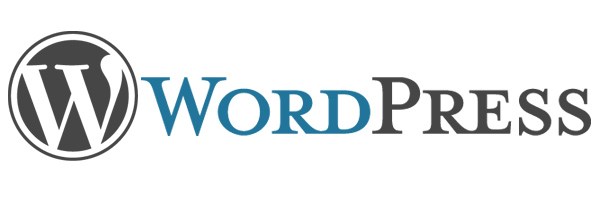
WordPressプラグインのインストール手順は以下の通りです。
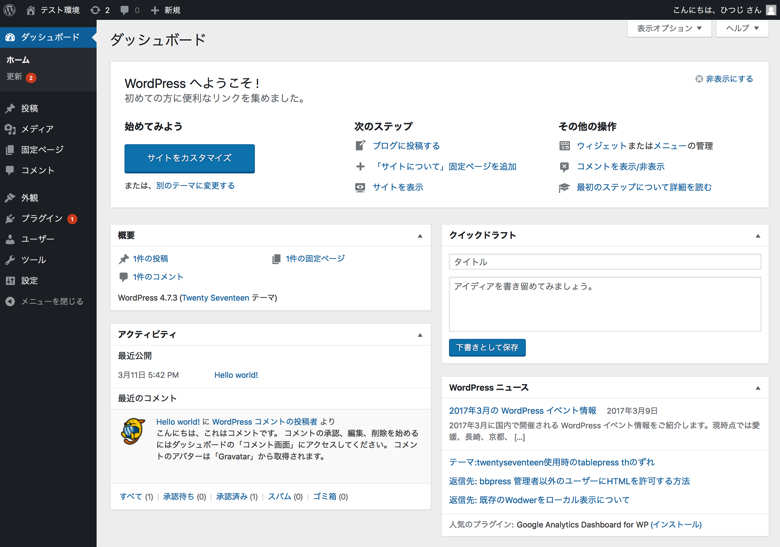
まずはこのようなWordPressの管理画面を開いてください。
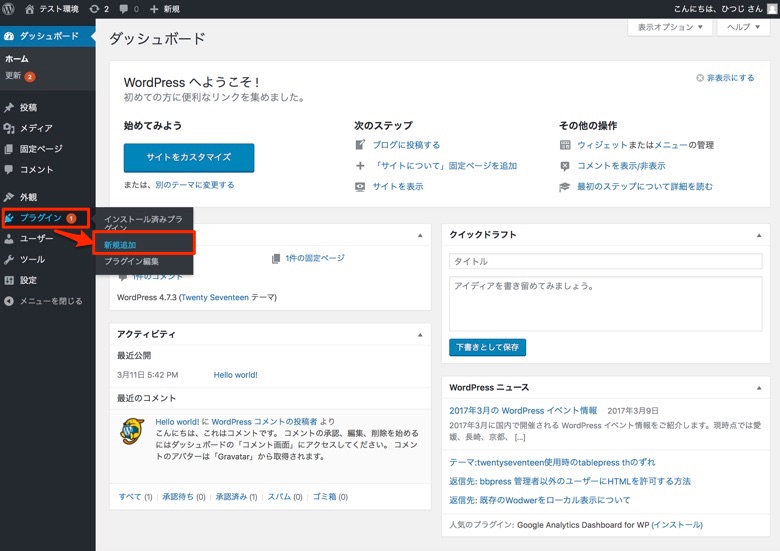
そして画像のように、「プラグイン」>「新規追加」と進みましょう。
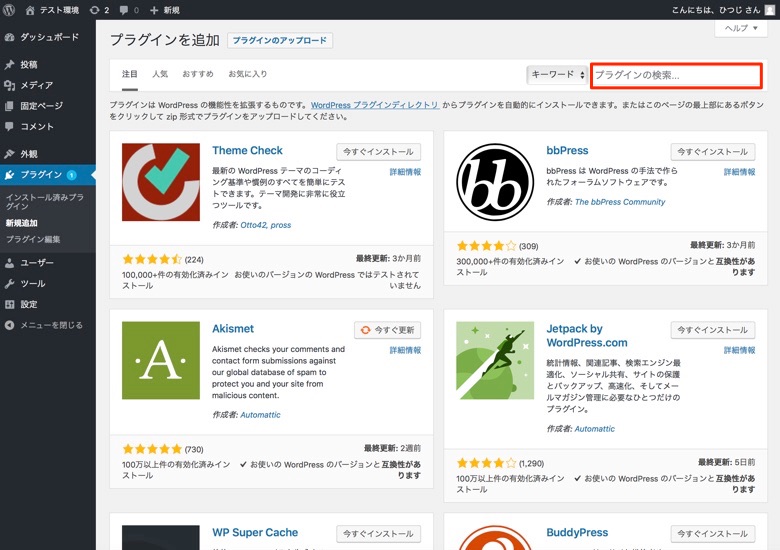
この画面が開いたら、検索窓からインストールしたいプラグインの名前を入力して、検索をかけましょう。
そうするとお目当てのプラグインが見つかるはずです。ただ、ちゃんとフルネームを入れないと出てこない場合は多いので注意してくださいね。
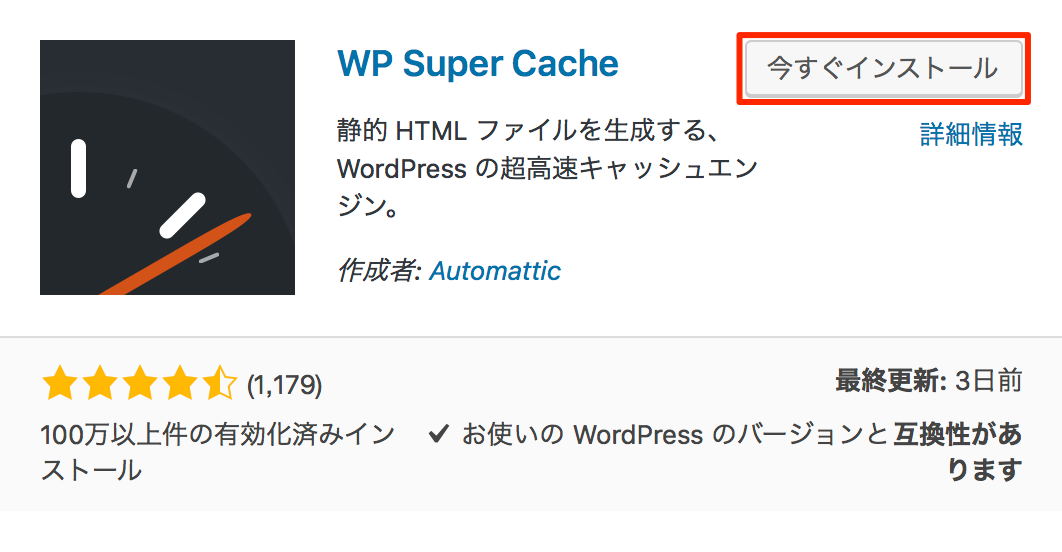
さて、プラグインが見つかったらインストールのボタンを押しましょう。そうしてしばらくするとインストールが完了します。
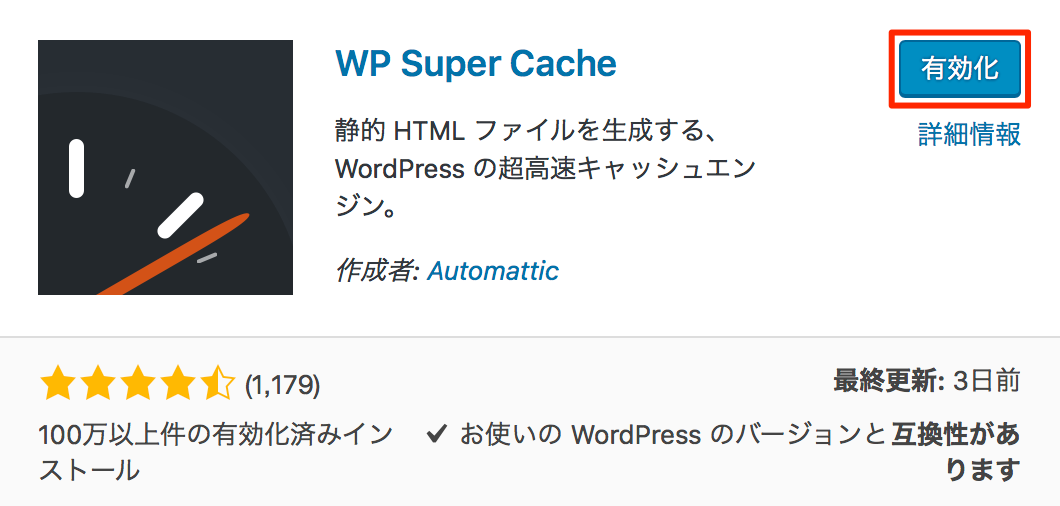
インストールが完了後、プラグインを有効化すれば使えるようになります。
有効化するだけでそのまま使えるものもありますが、初期設定をしてあげる必要のあるプラグインもあります。
その後の設定方法はプラグインによっても異なります。
これはGoogleで「プラグイン名+設定方法」でググれば大抵は出てきます。なのでご自身で調べた上で、初期設定をして見てください。

プラグインのインストール方法のまとめでした。
プラグインのインストール自体はとっても簡単にできてしまうはずです。設定もたいていのものは調べれば5分でできるはず。
このような手順で、優良そうなプラグインはどんどん取り入れていって見ましょう。自分に合わなかったら削除すればいいだけなので、色々なプラグインを試してみるとよいですよ!